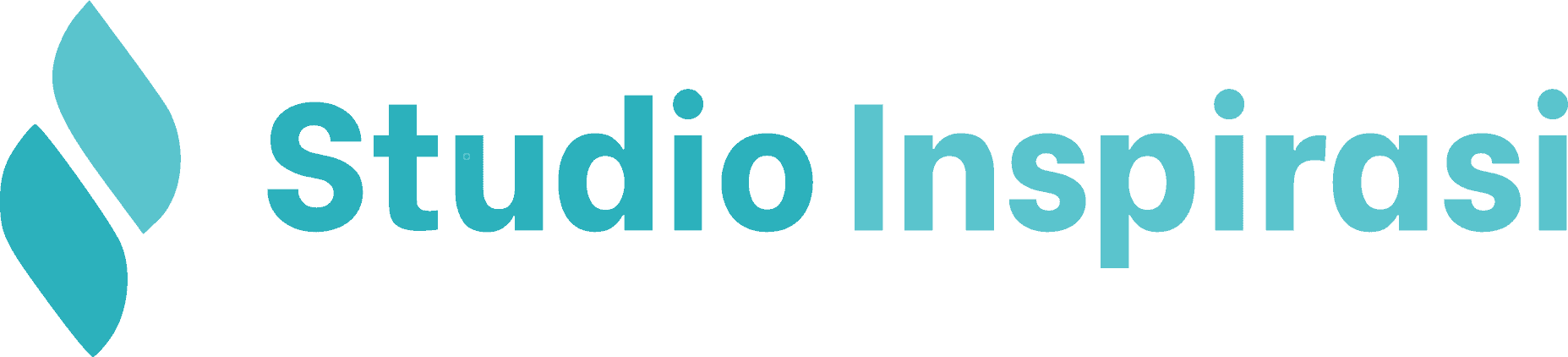WordPress adalah platform yang sangat fleksibel dan memungkinkan pengguna untuk menyesuaikan website mereka sesuai kebutuhan. Salah satu cara untuk menyesuaikan WordPress adalah dengan menggunakan custom functions. Custom functions adalah potongan kode PHP yang bisa Anda tambahkan untuk meningkatkan fungsionalitas situs Anda. Dalam artikel ini, kita akan membahas cara membuat custom function di WordPress, baik dengan menggunakan plugin maupun tanpa plugin.
Mengapa Menggunakan Custom Function?
Sebelum kita masuk ke cara membuat custom function, penting untuk memahami mengapa Anda mungkin ingin melakukannya:
- Fleksibilitas: Custom functions memungkinkan Anda untuk menambahkan fitur yang tidak tersedia di tema atau plugin default.
- Penghematan Waktu: Alih-alih mencari plugin yang mungkin tidak sepenuhnya sesuai dengan kebutuhan Anda, Anda bisa membuat fungsi sesuai spesifikasi yang Anda inginkan.
- Optimalisasi: Dengan custom functions, Anda bisa mengurangi ketergantungan pada plugin, yang terkadang dapat memperlambat situs Anda.
Membuat Custom Function Tanpa Plugin
Langkah 1: Akses Theme Editor
- Masuk ke dashboard WordPress Anda.
- Navigasi ke Appearance > Theme Editor.
- Jika muncul peringatan, Anda bisa melanjutkan dengan hati-hati. Pilih file
functions.phpdari daftar file di sebelah kanan.
Langkah 2: Menambahkan Custom Function
- Gulir ke bagian bawah file
functions.php. - Tambahkan kode PHP berikut untuk membuat custom function sederhana. Misalnya, kita akan membuat fungsi yang menampilkan “Hello, World!” di footer situs Anda.
function custom_hello_world() {
echo "<p>Hello, World!</p>";
}
add_action('wp_footer', 'custom_hello_world');- Simpan perubahan.
Langkah 3: Uji Fungsi
Kunjungi situs Anda dan gulir ke bawah ke bagian footer. Anda seharusnya melihat pesan “Hello, World!” yang muncul.
Contoh Custom Function Lain
Anda bisa menambahkan berbagai macam fungsi sesuai kebutuhan. Berikut adalah contoh lain yang akan menampilkan tanggal saat ini:
function custom_current_date() {
echo "<p>Tanggal Hari Ini: " . date('d F Y') . "</p>";
}
add_action('wp_footer', 'custom_current_date');Membuat Custom Function Menggunakan Plugin
Jika Anda tidak ingin mengedit file functions.php secara langsung, Anda dapat menggunakan plugin seperti “Code Snippets”. Plugin ini memungkinkan Anda untuk menambahkan custom functions dengan cara yang lebih mudah dan aman.
Langkah 1: Instal Plugin Code Snippets
- Masuk ke dashboard WordPress Anda.
- Navigasi ke Plugins > Add New.
- Cari “Code Snippets” dan instal serta aktifkan plugin tersebut.
Langkah 2: Menambahkan Custom Function
- Setelah aktif, Anda akan melihat menu baru bernama Snippets di dashboard WordPress.
- Klik Add New untuk membuat potongan kode baru.
- Isi title dan tambahkan kode PHP di bagian “Code” seperti berikut:
function custom_hello_world() {
echo "<p>Hello, World!</p>";
}
add_action('wp_footer', 'custom_hello_world');- Anda juga bisa menentukan apakah fungsi ini harus dijalankan di seluruh situs atau di depan admin dengan mengatur opsi yang tersedia.
- Klik Save Changes and Activate untuk menyimpan dan mengaktifkan fungsi.
Langkah 3: Uji Fungsi
Sama seperti sebelumnya, kunjungi situs Anda untuk melihat apakah fungsi bekerja dengan baik.
Tips dan Peringatan
- Backup: Selalu buat backup dari situs Anda sebelum melakukan perubahan pada file
functions.php. Ini akan membantu Anda memulihkan situs jika terjadi kesalahan. - Cek Kesalahan: Setelah menambahkan kode, periksalah tampilan situs Anda. Jika Anda mengalami masalah, segera hapus atau nonaktifkan fungsi tersebut.
- Dokumentasi: Pastikan Anda membaca dokumentasi PHP dan WordPress Codex untuk memahami lebih baik bagaimana custom functions bekerja.
Kesimpulan
Membuat custom functions di WordPress adalah cara yang efektif untuk meningkatkan fungsionalitas situs Anda. Anda bisa melakukannya baik dengan mengedit file functions.php secara langsung atau dengan menggunakan plugin seperti Code Snippets. Dengan mengikuti langkah-langkah di atas, Anda dapat menambahkan fitur unik yang sesuai dengan kebutuhan pribadi Anda atau bisnis Anda. Selamat mencoba!